Sok oka van annak, hogy muszáj elhomályosítja a fényképeket iPhone-ján. Ha például képernyőképet vagy fényképet szeretne megosztani, jobb, ha elrejti a túl személyes dolgokat. Ezenkívül a háttér elmosása hatékony módja annak, hogy kiemelje a fő tárgyat vagy portrét a fényképeken. iOS rendszeren egyszerűen elérheti a hatást fényképezés közben vagy a beépített portrévilágítás funkcióval. Íme a konkrét útmutató az alábbiakban.
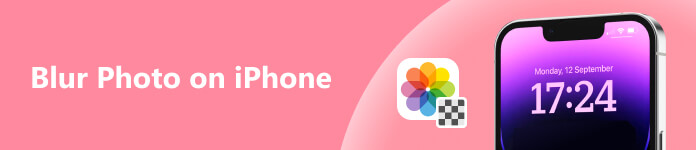
- 1. rész: Fotók elhomályosítása iPhone készüléken
- 2. rész: GYIK a fényképek elmosásával kapcsolatban iPhone készüléken
1. rész: Fotók elhomályosítása iPhone készüléken
Ahogy korábban említettük, kétféleképpen lehet elmosni a hátteret az iPhone készüléken a Fényképezőgép vagy a Fotók segítségével. Az alábbiakban részletesen bemutatjuk a munkafolyamatokat.
1. módszer: Hogyan lehet elmosni a fénykép hátterét az iPhone készüléken fényképezés közben
A Portré mód lehetővé teszi, hogy elmossák a hátteret az iPhone-on lévő fényképeken fényképezés közben. Ez a funkció az iPhone 7 Plus és újabb készülékeken érhető el, amelyek képesek a témára fókuszált fényképek készítésére.
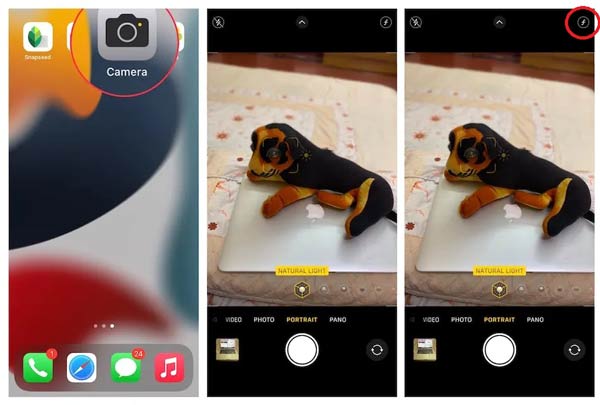
1 lépésFuttassa a Kamera alkalmazást iPhone-ján, és pöccintsen az üzemmódsávon, amíg ki nem választja a lehetőséget Portré mód.
2 lépésÉrintse meg a f gombot a jobb felső sarokban, és egy csúszka jelenik meg alul. Húzza el a csúszkát, amíg el nem éri a kívánt hatást. Minél kisebb a szám, annál kifejezettebb lesz az elmosódás.
3 lépésHa végzett, érintse meg a Redőny gombot a fénykép elkészítéséhez és a háttér elmosásához az iPhone-on.
2. módszer: Hogyan lehet elmosni a hátteret az iPhone készüléken fényképezés után
Ha el kívánja homályosítani az iPhone hátterét a fényképek készítése után, kipróbálhatja a Portré módot a Fotók alkalmazásban. Természetesen több egyéni lehetőséget kínál, mint a Kamera alkalmazás.
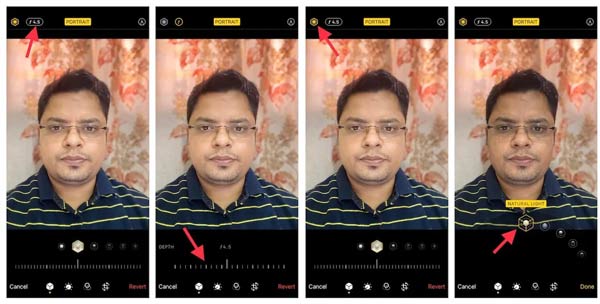
1 lépésNyissa meg az elhomályosítani kívánt fényképet a Fotók alkalmazásban, és koppintson a ikonra Szerkesztés gombot a jobb felső sarokban.
2 lépésNyomja meg a f gombot a bal felső sarokban, és látni fogja a Mélység alján található csúszka, amely lehetővé teszi az elmosódás erősségének beállítását.
3 lépésEzután érintse meg a gombot Portré világítás. Ezután számos lehetőséget kap a lámpához kapcsolódóan az alján:
- Természetes fény lehetővé teszi a természetes fényhatás használatát a portrén.
- Stúdió fény ragyogóbbá teszi az arcát a fotón.
- Kontúrfény árnyékokat ad az arcodhoz.
- Színpadi fény teljesen feketére változtatja a hátteret.
- Színpadi fény mono fekete-fehérre változtatja a fényképet.
- Magas kulcs Mono fehér háttérrel fekete-fehér hatást eredményez.
Válassza ki a kívánt világítási módot.
4 lépésVégül koppintson a gombra csinált gombot a jobb alsó sarokban, amíg elégedett.
Megjegyzések: A beépített funkciók alapvetőek. Ha több lehetőséget szeretne kapni a kép egy részének elmosására az iPhone készülékén, használhat harmadik féltől származó fotószerkesztő alkalmazást, például YouCam Perfect, Focos, Snapseed stb.
További irodalom:Ajánlás: A legjobb iPhone videoszerkesztő

Amint látja, nem túl nehéz elmosni valamit a képen egy beépített funkciókkal rendelkező iPhone készüléken. Az iPhone videók szerkesztése azonban nem egyszerű dolog. Stabil és megbízható eszközre van szüksége a legjobb eredmény és kimeneti minőség eléréséhez. Apeaksoft Video Converter Ultimatepéldául a videószerkesztő funkciók teljes készletét és a bónuszfunkciók széles skáláját tartalmazza.

4,000,000 + Letöltések
Szerkessze az iPhone videókat egyetlen kattintással.
Kötegelt konvertálni iPhone videoformátumokat gyorsan.
Szinte minden videó formátum támogatása, például MOV, MP4 stb.
Készítse elő a legjobb kimeneti minőséget az AI technológiával.
2. rész. GYIK a fényképek elmosásával kapcsolatban az iPhone készüléken
Elhomályosíthatok egy normál fényképet iPhone-on?
Igen. Számos módja van a képek elmosásának iPhone készüléken. A Fényképezőgép alkalmazás Portré üzemmódja elmoshatja a normál fénykép hátterét, és kiemelheti a témát. A Fotók alkalmazás Portré funkciója hasonlóan működik.
Az iPhone-on van elmosódásszűrő?
Nem, az iPhone nem rendelkezik elmosódásszűrővel a fényképekhez és videókhoz. Használhatja azonban a beépített Portré módban, hogy a Fotók alkalmazásban elmosódó hatást érjen el a képeken.
Hogyan lehet elmosni egy teljes képet iPhone-on?
A beépített Portré mód csak a fényképek hátterét képes elmosni az iPhone készüléken. Ha el szeretné homályosítani a teljes képet, keresnie kell egy harmadik féltől származó fotószerkesztő alkalmazást.
Következtetés
Most meg kell értened, hogyan kell elmossák a fénykép hátterét az iPhone készülékeken és iPad a beépített funkciók használatával. A Kamera alkalmazás lehetővé teszi a háttér elmosódását fotózás közben. Még ha fényképet is készített, akkor is elérheti a hatást a Fotók alkalmazásban. Az iPhone-videók szerkesztéséhez az Apeaksoft Video Converter Ultimate alkalmazást is javasoltuk. Ha további kérdései vannak a témával kapcsolatban, kérjük, írja le ezeket a bejegyzés alá, és mi a lehető leghamarabb válaszolunk rá.



